Inhaltsverwaltung
Inhalt hinzufügen
In diesem Leitfaden wird davon ausgegangen, dass Sie bei der Installation das Standardprofil verwendet haben, das zwei Inhaltstypen definiert: Basisseite und Artikel. (Wenn Sie das Minimalprofil verwendet haben, müssen Sie zunächst Inhaltstypen definieren.)
Bevor wir beginnen: Stellen Sie sicher, dass Sie als Benutzer angemeldet sind, der das Recht hat, Inhalte zu erstellen – fragen Sie Ihren Systemadministrator, wenn Sie sich nicht sicher sind; andernfalls werden einige auszuwählende Felder nicht sichtbar sein.
1. Wählen Sie „Inhalt hinzufügen“ auf der Startseite (entweder im Navigationsmenü oder im Admin-Menü).
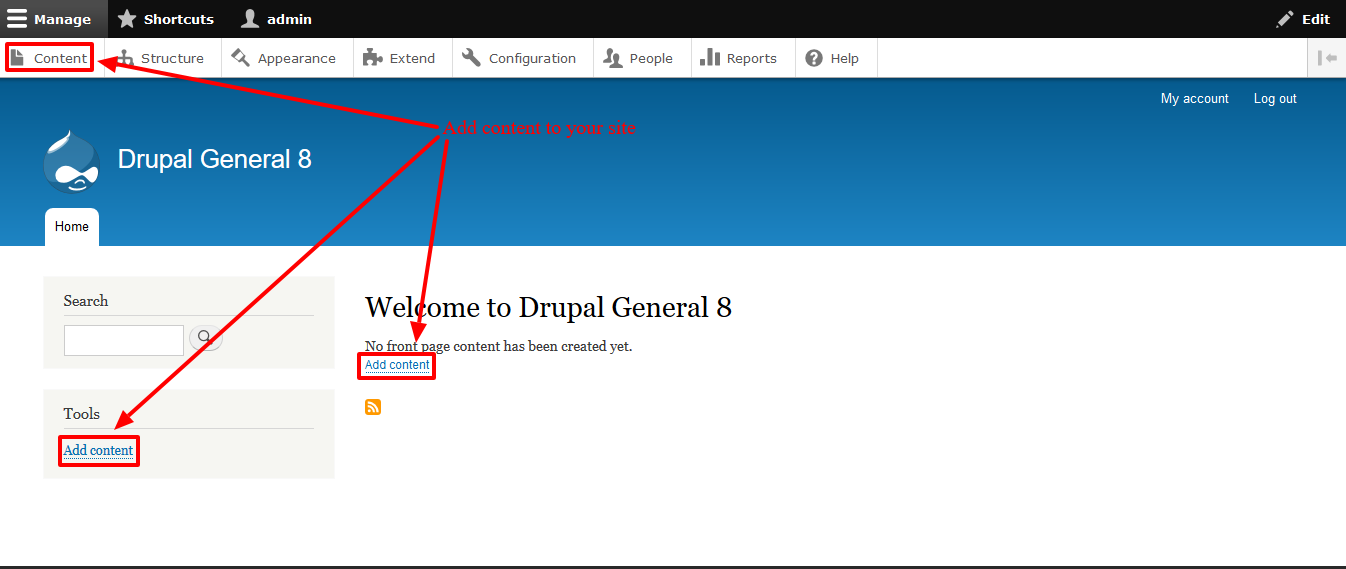
2. Es öffnet sich ein Bildschirm, der fragt, welchen Inhaltstyp Sie hinzufügen möchten. Standardmäßig liefert Drupal 8 zwei Inhaltstypen: Artikel und Basisseite.
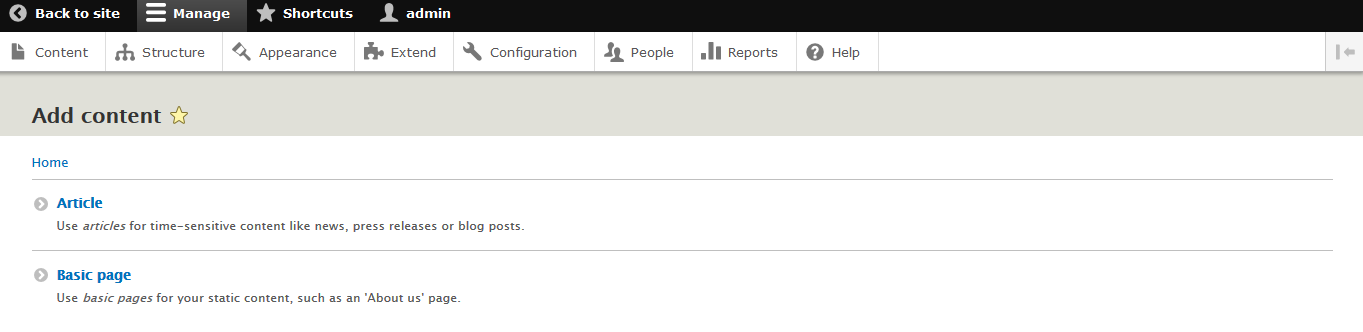
3. Wählen Sie „Artikel“ (Article). Der wesentliche Unterschied zwischen Basisseite und Artikel besteht darin, dass Sie bei einem Artikel beim Erstellen ein Bild hochladen können; eine Basisseite ist eine statische Seite. Sie können die Felder im Inhaltstyp später anpassen.
4. Es erscheint ein Formular, in dem Sie die Informationen für Ihren Artikel eingeben können. Außerdem können Sie Einstellungen für Änderungsprotokoll, Menü, Kommentare, Copyright und SEO vornehmen. Diese Optionen ändern sich, wenn Ihre Drupal-Installation erweitert wird und zusätzliche Module verwendet werden.
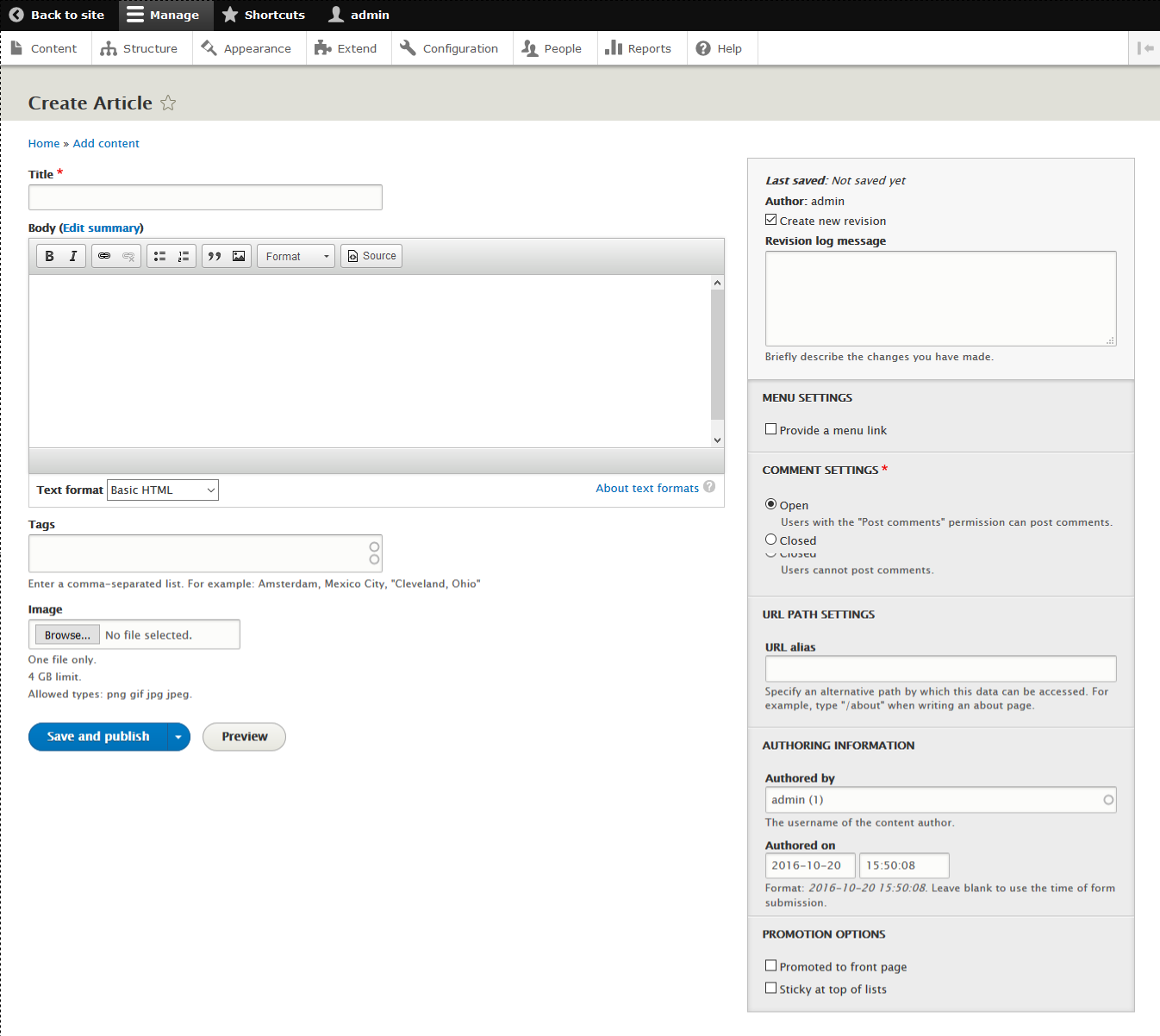
5. Geben Sie den Seitentitel im Feld „Titel“ ein, zum Beispiel „Testartikel“.
6. Geben Sie im Bereich Zusammenfassung einen kurzen Text ein, der Ihren Artikel beschreibt.
7. Geben Sie im Bereich Inhalt den Text ein. Wenn Sie bereits einen Textblock für Ihre Website haben, können Sie diesen einfach ausschneiden und hier einfügen. Sie können die Formatierungsoptionen im Dropdown „Textformat“ unter dem Textfeld wählen. Standardmäßig sind „Basic HTML“, „Limitierte HTML“ und „Vollständiges HTML“ verfügbar.
8. Sie können Ihren Inhalt mit Schlagwörtern versehen. Informationen zu Tags finden Sie hier.
9. Sie können ein Bild in Ihren Inhaltstyp hochladen.
10. Klicken Sie auf „Speichern“. Die Schaltfläche „Speichern“ gibt Ihnen die Möglichkeit, Ihren Inhalt zu veröffentlichen oder unveröffentlicht zu speichern.
11. Nun sollten Sie Ihren Beitrag sehen.
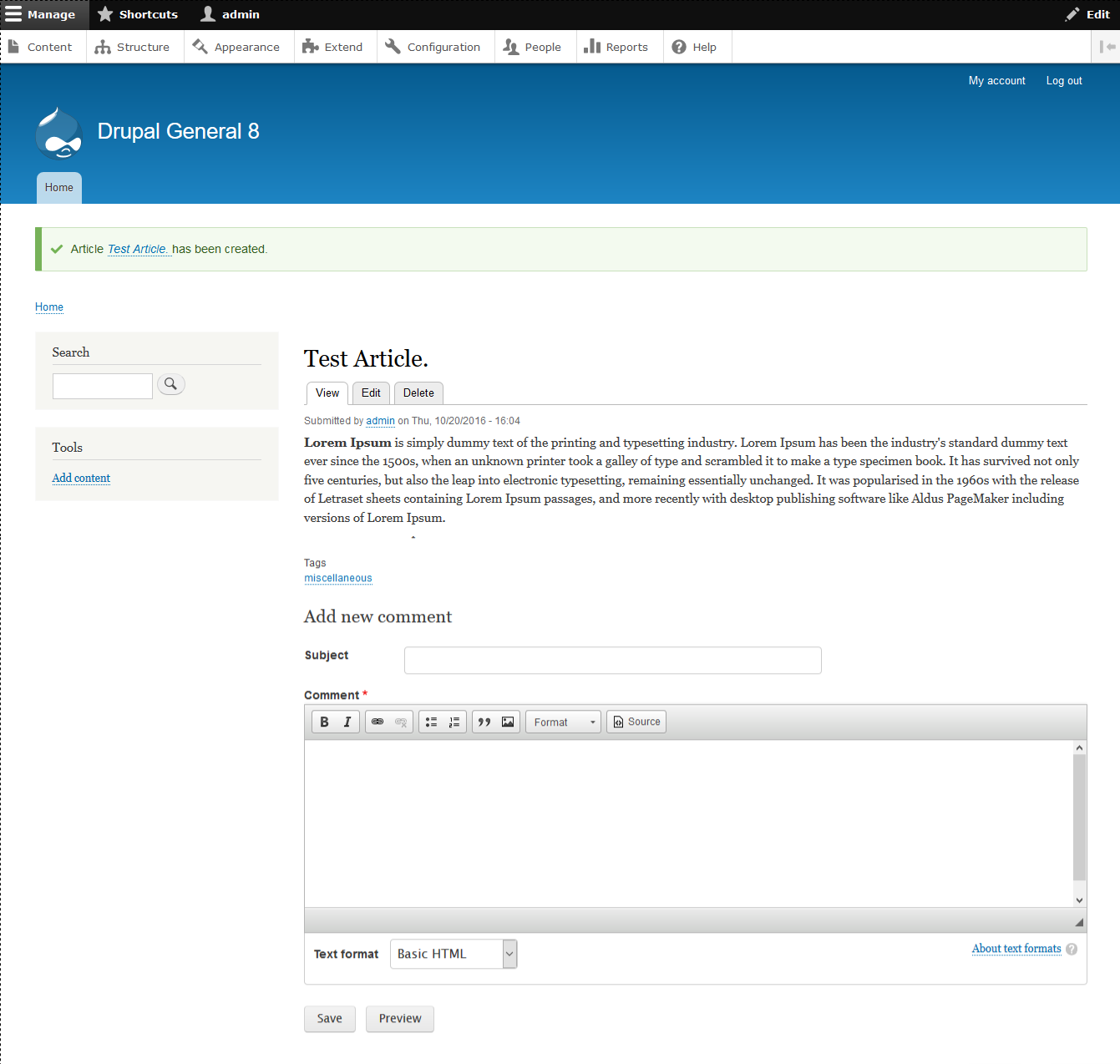
Verwaltung von Nodes
Sie können verschiedene Aktionen auf einem oder mehreren Nodes ausführen. Sie können Nodes als veröffentlicht oder unveröffentlicht markieren, als hervorgehoben auf der Startseite anzeigen oder entfernen, als „Sticky“ markieren (bleiben oben in Listen) oder nicht. Außerdem können Sie einen oder mehrere Nodes löschen.
Klicken Sie auf den Link „Inhalt“ im Admin-Menü oder gehen Sie zu „/admin/content“, um eine Liste aller Inhalte in Ihrer Drupal-Installation zu erhalten.
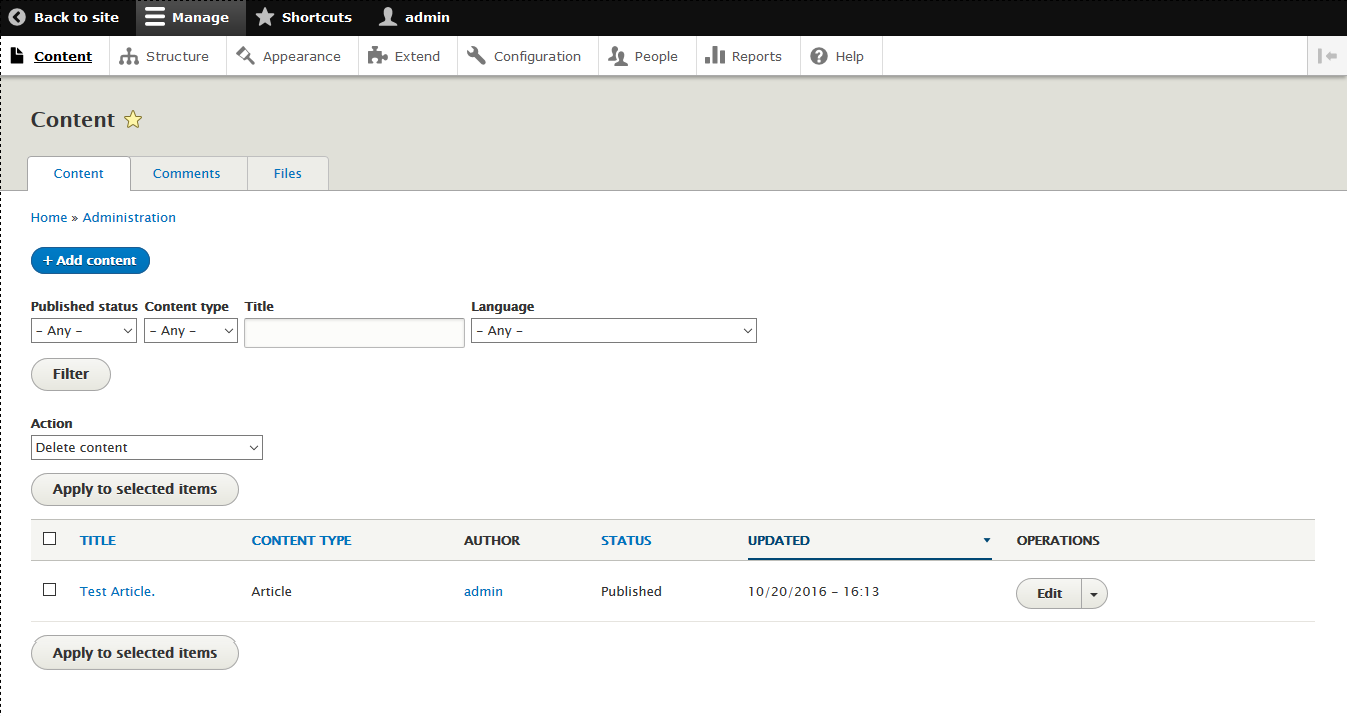
- Klicken Sie auf Verwaltung > Inhalt.
- Filtern Sie bei Bedarf den angezeigten Inhalt nach Status, Typ, Titel oder Sprache wie folgt:
- Wählen Sie den gewünschten Wert in einem oder allen Filtern.
- Klicken Sie auf die Schaltfläche „Filter“, um die Inhaltliste zu verfeinern.
- Inhalte können über das Kontrollkästchen links von jeder Zeile ausgewählt werden.
- Um alle Inhalte auszuwählen, klicken Sie auf das Kontrollkästchen links neben der Überschrift.
- Wählen Sie die gewünschte Massenaktion aus dem Dropdown „Aktion“ im Bereich Massenaktionen, z. B. „Inhalte von der Startseite entfernen“.
- Klicken Sie auf „Auf ausgewählte anwenden“.
Informationen zur Berechtigungsverwaltung für Nodes finden Sie im Abschnitt „Benutzerverwaltung“.
Verwaltung von Kommentaren
Sie können eine Liste aller Kommentare anzeigen. Aus dieser Liste heraus können Sie einen oder mehrere Kommentare zurückziehen (unpublizieren) oder löschen.
- Klicken Sie auf Verwaltung > Inhalt
- Klicken Sie auf den Reiter Kommentare.
- Wählen Sie einen oder mehrere Kommentare aus.
- Wählen Sie im Dropdown „Aktion“ „Zurückziehen“ oder „Löschen“ aus.
- Klicken Sie auf „Aktualisieren“.